Que faire si le pavé tactile Win11 ne fonctionne pas
Que dois-je faire si le pavé tactile Win11 ne fonctionne pas ? Le trackpad est un périphérique d'entrée largement utilisé sur les ordinateurs portables et peut être considéré comme un remplacement de la souris. Récemment, certains utilisateurs de Win11 ont signalé que le pavé tactile de leur ordinateur ne pouvait pas être utilisé. Comment le résoudre ? Jetons un coup d'œil aux étapes pour résoudre le problème de panne du pavé tactile Win11.

Étapes pour résoudre l'échec du pavé tactile Win11
1. Assurez-vous que le pavé tactile de votre ordinateur portable ASUS est activé
Appuyez sur Windows+I pour lancer l'application Paramètres et sélectionnez Bluetooth et appareils dans les onglets répertoriés dans le volet de navigation de gauche.
Ensuite, cliquez sur l'entrée du pavé tactile ici.
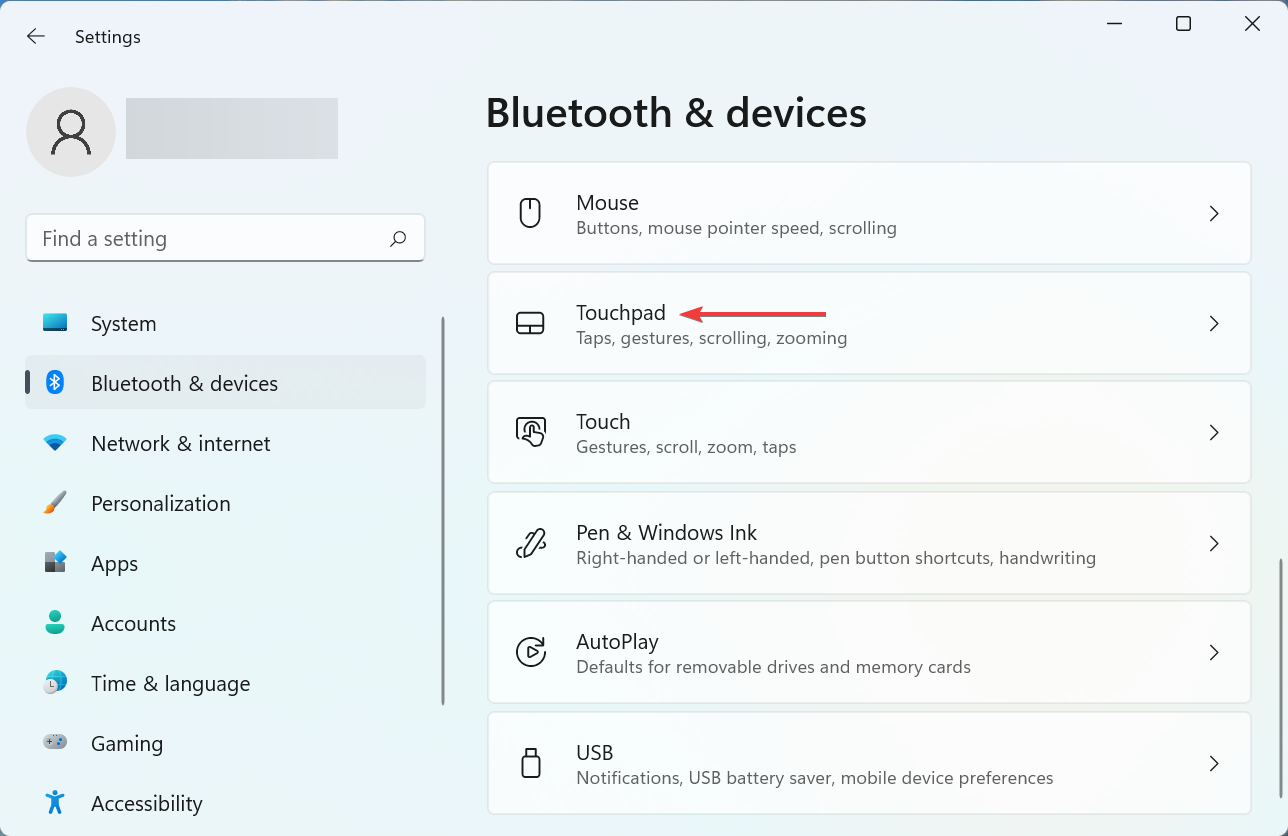
Maintenant, assurez-vous que la bascule du pavé tactile est activée, sinon, cliquez sur Basculer.
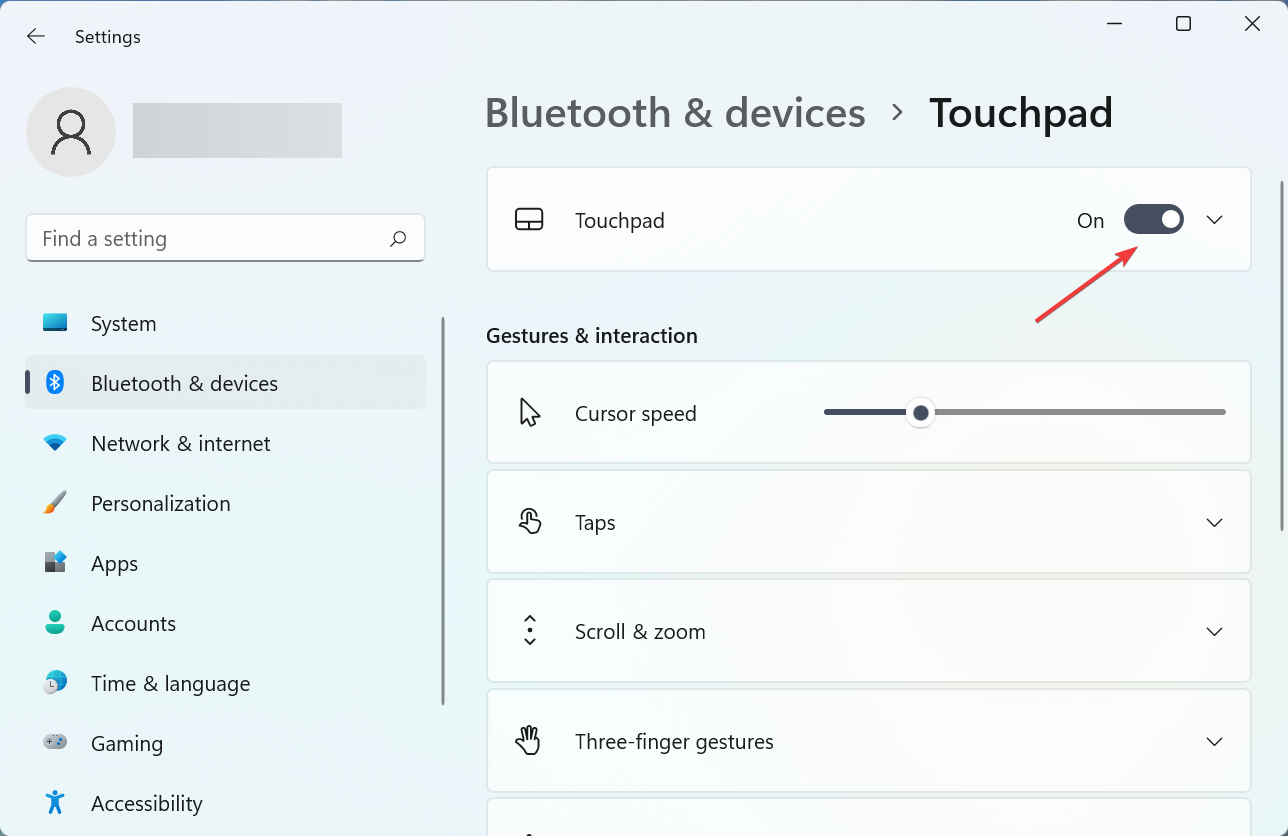
De plus, vérifiez que les paramètres configurés du pavé tactile correspondent au comportement attendu et apportez les modifications nécessaires si nécessaire.
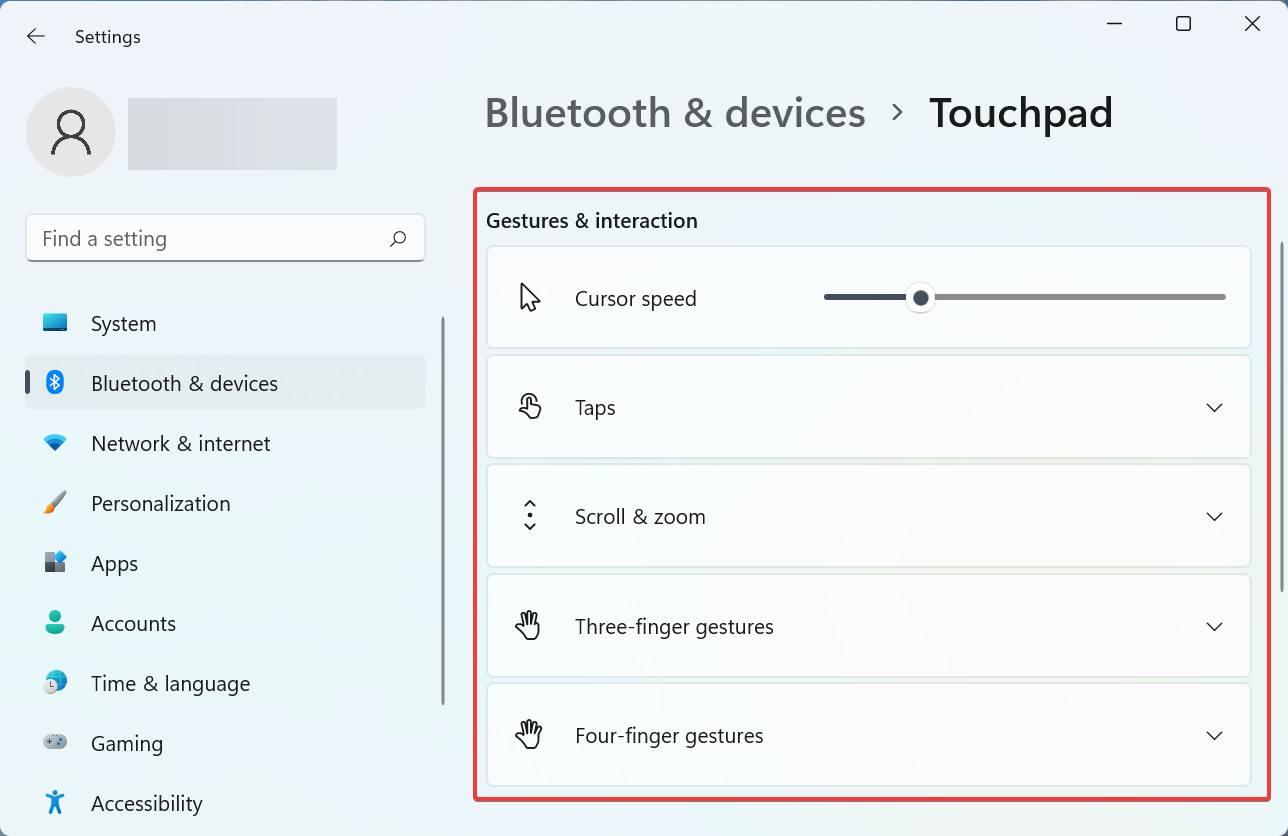
Après avoir terminé les modifications, redémarrez votre ordinateur pour que ces modifications prennent pleinement effet et vérifiez si le pavé tactile Asus commence maintenant à fonctionner sous Windows 11.
2. Mettez à jour le pilote du pavé tactile
Appuyez sur Windows+S pour lancer le menu de recherche, saisissez Gestionnaire de périphériques dans le champ de texte en haut, puis cliquez sur la recherche correspondante résultats.
Double-cliquez ici sur l'entrée de la souris et des autres dispositifs de pointage.
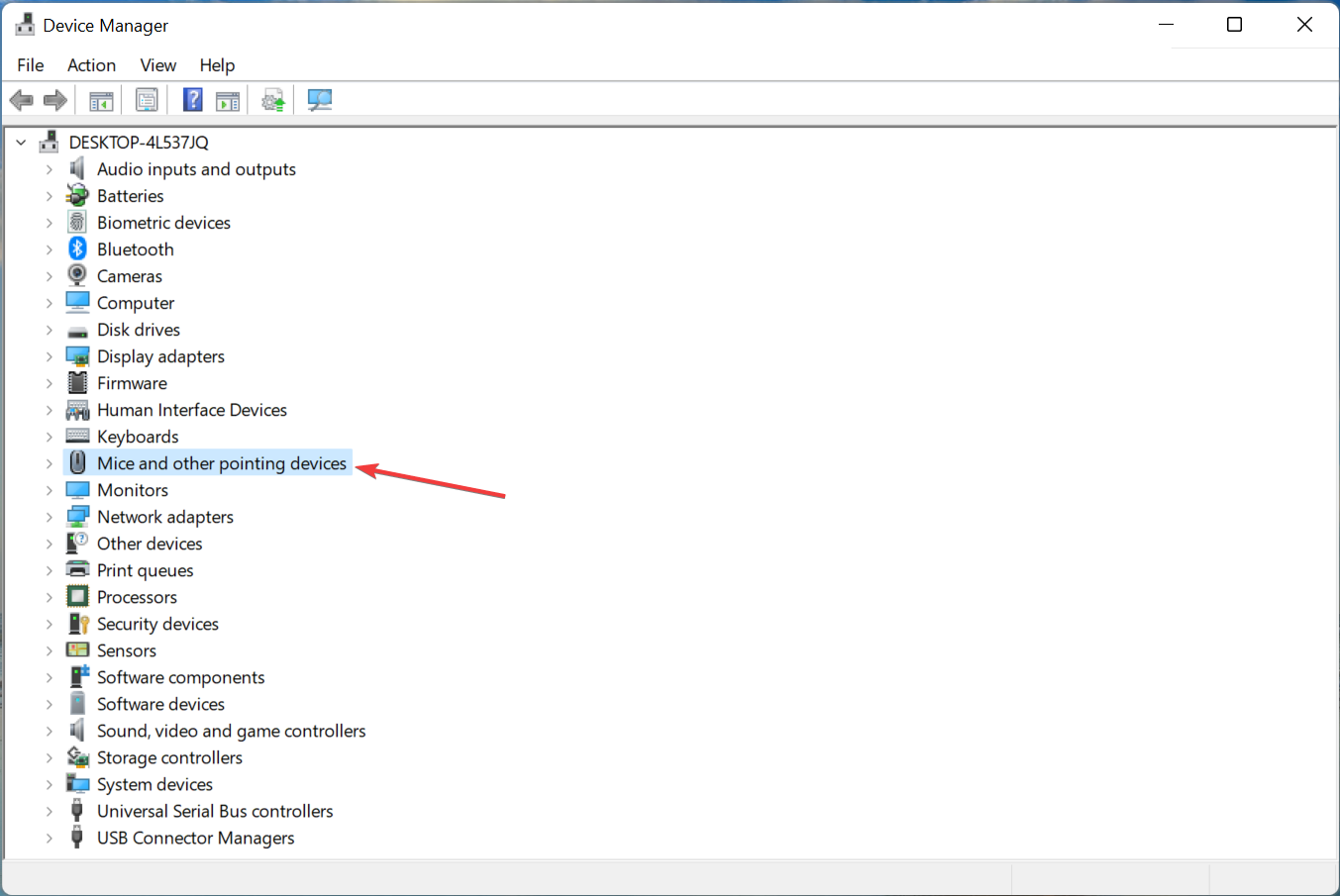
Maintenant, faites un clic droit sur le pavé tactile défectueux et sélectionnez Mettre à jour le pilote dans le menu contextuel.
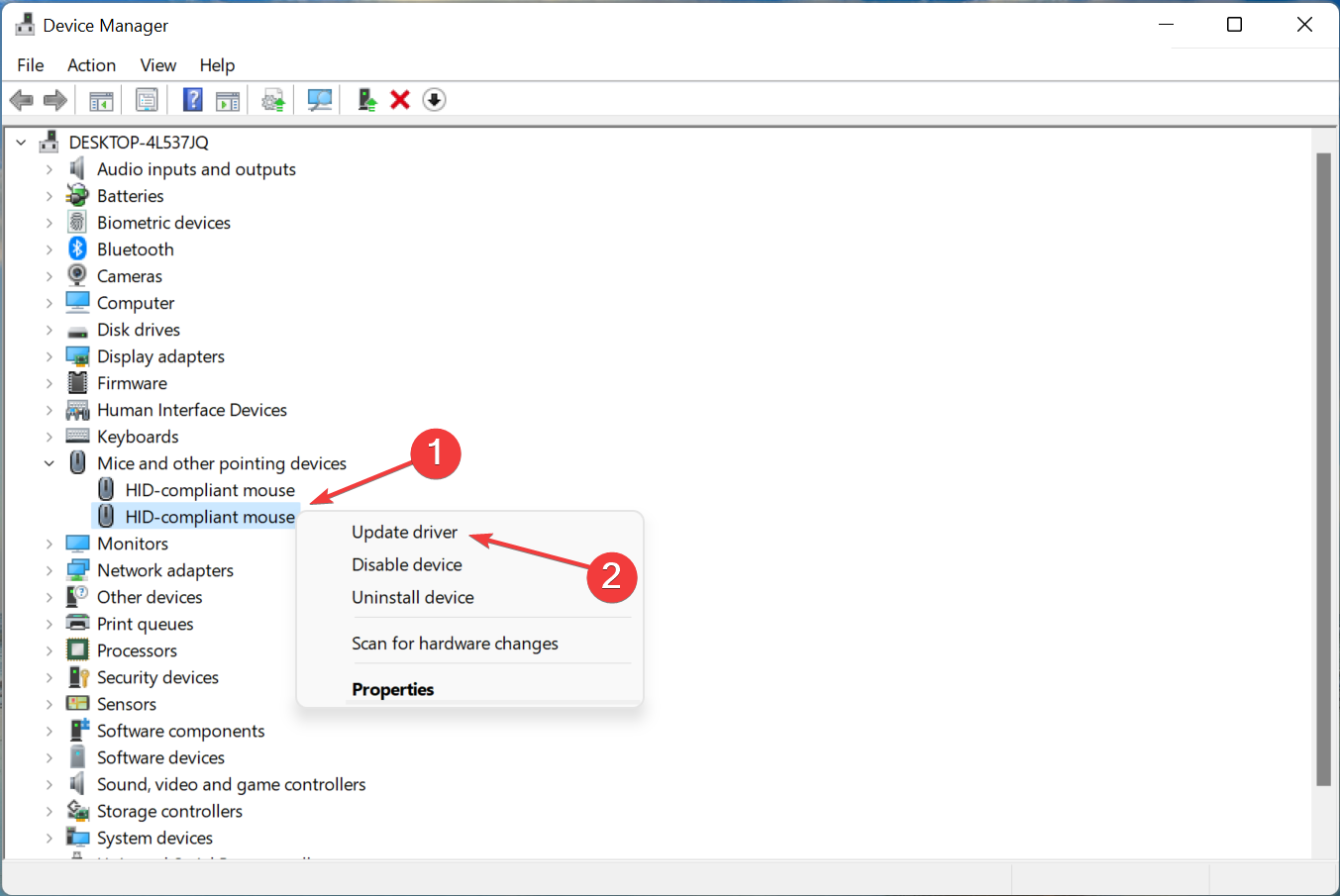
Enfin, sélectionnez Rechercher automatiquement les pilotes parmi les deux options de la fenêtre Mettre à jour le pilote.
Attendez que votre ordinateur installe le meilleur pilote disponible.
L'installation de la dernière version du pilote peut résoudre le problème de l'arrêt du pavé tactile Asus après la mise à jour. Si tel est le cas, une version mise à jour avec des corrections de bugs sera bientôt publiée.
Si vous ne parvenez pas à installer le pilote via la méthode du Gestionnaire de périphériques dans Windows 11, vous pouvez également choisir d'installer le dernier pilote manuellement. De plus, même si le Gestionnaire de périphériques n'affiche pas le pilote du pavé tactile ASUS, il existe toujours des moyens pratiques de le trouver.
Alternativement, pour gagner du temps et automatiser les tâches, vous pouvez utiliser un logiciel dédié. Nous vous recommandons d'utiliser DriverFix car il est à jour, sans problème et convivial.
3. Supprimez les applications tierces en conflit
Appuyez sur Windows+R pour lancer la commande Exécuter, saisissez appwiz.cpl dans le champ de texte, puis cliquez sur OK ou Entrée pour démarrez les programmes et les fonctionnalités.
Maintenant, recherchez le programme problématique, sélectionnez-le et cliquez sur Désinstaller.
Suivez les instructions à l'écran pour terminer le processus.
Si le pavé tactile ASUS ne fonctionne pas après quelques minutes, il peut s'agir d'une application tierce en conflit avec les fonctionnalités du système.
Repensez simplement au moment où vous avez rencontré le problème pour la première fois et supprimez individuellement les applications qui ont été installées à peu près au même moment jusqu'à ce que vous identifiiez l'application incriminée.
Ce qui précède est le contenu détaillé de. pour plus d'informations, suivez d'autres articles connexes sur le site Web de PHP en chinois!

Outils d'IA chauds

Undress AI Tool
Images de déshabillage gratuites

Undresser.AI Undress
Application basée sur l'IA pour créer des photos de nu réalistes

AI Clothes Remover
Outil d'IA en ligne pour supprimer les vêtements des photos.

Stock Market GPT
Recherche d'investissement basée sur l'IA pour des décisions plus intelligentes

Article chaud

Outils chauds

Bloc-notes++7.3.1
Éditeur de code facile à utiliser et gratuit

SublimeText3 version chinoise
Version chinoise, très simple à utiliser

Envoyer Studio 13.0.1
Puissant environnement de développement intégré PHP

Dreamweaver CS6
Outils de développement Web visuel

SublimeText3 version Mac
Logiciel d'édition de code au niveau de Dieu (SublimeText3)
 Comment identifier les tendances / récits actuels sur le marché de la cryptographie? Méthodes pour identifier les tendances actuelles sur les marchés cryptographiques
Aug 26, 2025 pm 05:18 PM
Comment identifier les tendances / récits actuels sur le marché de la cryptographie? Méthodes pour identifier les tendances actuelles sur les marchés cryptographiques
Aug 26, 2025 pm 05:18 PM
Table des matières 1. Observez les jetons avec des gains de pointe dans l'échange 2. Faites attention aux signaux de tendance sur les réseaux sociaux 3. Utiliser des outils de recherche et des rapports d'analyse institutionnelle 4. Explorez profondément les tendances de données sur la chaîne 5. Résumé et suggestions stratégiques sur le marché cryptographique, le récit non seulement entraîne le flux de capital, mais affecte également profondément la psychologie de l'investisseur. La saisie de la tendance à la hausse signifie souvent un potentiel de rendement plus élevé; Bien que les erreurs de jugement puissent conduire à des prises de contrôle de haut niveau ou à des opportunités manquées. Alors, comment pouvons-nous identifier le récit qui domine actuellement le marché? Quels domaines attirent beaucoup de capital et d'attention? Cet article vous fournira un ensemble de méthodes pratiques pour vous aider à saisir avec précision l'impulsion chaude du marché de la cryptographie. 1. Le signal le plus intuitif d'observer les jetons principaux de l'échange provient souvent des performances des prix. Quand un récit commence
 Qu'est-ce que Neiro Coin? Comment l'acheter? Les prévisions futures du développement et des prix futurs de Neiro 2025-2036
Aug 26, 2025 pm 05:21 PM
Qu'est-ce que Neiro Coin? Comment l'acheter? Les prévisions futures du développement et des prix futurs de Neiro 2025-2036
Aug 26, 2025 pm 05:21 PM
Répertoire Qu'est-ce que Neiro? L'origine de Neiro comment fonctionne Neiro? Fonctionne le projet Présentation NEIRO Application / Scénarios d'utilisation de l'écosystème pratique NEIRO Rôle de jeux Neiro Future et Rôle communautaire L'économie token est-elle Neiro Coin un bon investissement? Neiro Future Development Neiro Prix Prévisions NEIRO 2025 PRIVANT PRIVANT NEIRO 2026-2031 PRIVANCE PRIVANT NEIRO 2031-2036 PRÉVENTION PRIVANT NEIRO CONOR STAPES CONCLUSION Dans le domaine Web3, de nouveaux projets sont constamment émergents, et chaque projet s'est engagé à laisser sa propre marque
 Qu'est-ce qu'une clé de passe? Comment le créer? Tutoriel de la clé de pass d'OEE Exchange ((app / web)
Aug 29, 2025 pm 03:54 PM
Qu'est-ce qu'une clé de passe? Comment le créer? Tutoriel de la clé de pass d'OEE Exchange ((app / web)
Aug 29, 2025 pm 03:54 PM
What Is Pass Key Pass Key est un nouveau type de technologie d'authentification qui permet aux utilisateurs d'accéder à leurs comptes sans saisir manuellement leur mot de passe lors de la connexion à un site Web ou à une application. Grâce à la touche PASS, les utilisateurs peuvent terminer l'authentification de l'identité en utilisant des méthodes de reconnaissance d'empreintes digitales, de numérisation faciale ou de déverrouillage des périphériques (telles que le code PIN). Cette technologie est basée sur le mécanisme des paires de clés de chiffrement, offrant des capacités de protection efficaces et sécurisées et résistant efficacement aux cyber-menaces telles que les attaques de phishing. Avantages de la clé de passe 1. Connexion sans mot de passe, qui est plus pratique pour fonctionner: utilisez des empreintes digitales, des visages et d'autres méthodes biométriques pour se connecter directement au compte, afin d'enregistrer les tracas de la saisie de mots de passe à plusieurs reprises et d'éviter les défaillances de connexion causées par la saisie du mauvais mot de passe. 2. Sécurité plus forte: les clés de passage suivent les normes techniques formulées par l'alliance FIDO et le W3C, et utilisent des algorithmes de chiffrement asymétriques pour remplacer les secrets traditionnels.
 Tutoriel sur le système de poupées de nidification: comment jouer plusieurs systèmes? Pratique d'installation d'Ubuntu
Sep 02, 2025 pm 05:09 PM
Tutoriel sur le système de poupées de nidification: comment jouer plusieurs systèmes? Pratique d'installation d'Ubuntu
Sep 02, 2025 pm 05:09 PM
Hier, j'ai introduit la méthode d'installation de VMwareWorkStationPro, mais en raison de la limitation du temps d'enregistrement, je vous apporterai des mises à jour aujourd'hui! ! ! Les amis qui aiment essayer de nouvelles choses sont les bienvenus pour installer le système Ubuntu ci-dessous. Ubuntu est également un très excellent système d'exploitation. Bien qu'il ne soit pas aussi intuitif et facile à utiliser que Windows, par exemple, de nombreuses applications doivent être téléchargées via la ligne de commande, ce qui peut être difficile pour les novices, mais vous pouvez l'essayer. Voici quelques sites Web pour télécharger les images du système: Windows Operating System Images, outils et ressources: https://msdn.itellyou.cn/linux Système d'exploitation site Web
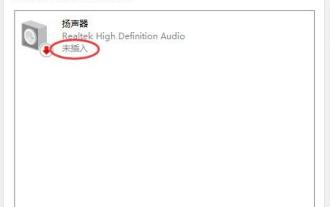 Comment résoudre le problème de ne pas brancher le haut-parleur Win10? Affichage du haut-parleur non branché en solution
Sep 02, 2025 pm 05:03 PM
Comment résoudre le problème de ne pas brancher le haut-parleur Win10? Affichage du haut-parleur non branché en solution
Sep 02, 2025 pm 05:03 PM
Certains utilisateurs de Win10 rapportent que leurs appareils n'ont pas de son et qu'ils se connectent aux haut-parleurs ou aux écouteurs, ils ont rencontré le même problème. Lors de la vérification des paramètres sonores du système, il a été constaté que le haut-parleur n'était pas branché, mais l'appareil était réellement connecté correctement. Alors, comment résoudre ce problème? Ensuite, partageons des solutions spécifiques. Le diagramme de l'invite d'erreur est le suivant: La solution pour le non-être inséré est la suivante: 1. Entrez le "panneau de configuration", ajustez le mode de vue en "grande icône", puis recherchez "RealTek High Definition Audio Manager" ou "Manager audio haute définition", l'interface spécifique est indiquée dans la figure ci-dessous; 2. Cliquez sur "Paramètres de prise", cette icône est généralement un dossier jaune, comme le montre la figure ci-dessous; 3. Vérifiez "Désactiver la détection de la prise sur le panneau avant", puis cliquez
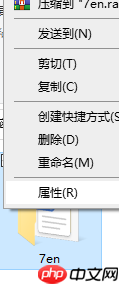 Comment définir le chiffrement des dossiers sur les ordinateurs Win10?
Sep 02, 2025 pm 05:12 PM
Comment définir le chiffrement des dossiers sur les ordinateurs Win10?
Sep 02, 2025 pm 05:12 PM
Il doit y avoir de nombreux utilisateurs utilisant le système Windows 10. Avez-vous déjà pensé à chiffrer certains de leurs dossiers importants? Cependant, savez-vous comment configurer un dossier chiffré dans Windows 10? Si vous n'êtes pas encore clair, laissez l'éditeur vous l'expliquer en détail. Les amis qui en ont besoin peuvent regarder de plus près! Opération Étape 1. Tout d'abord, assurez-vous que votre ordinateur a ouvert l'explorateur de fichiers et localisez le dossier que vous souhaitez crypter. Ensuite, cliquez avec le bouton droit sur le dossier cible et sélectionnez "Propriétés" dans le menu contextuel. 2. À l'heure actuelle, une fenêtre de propriétés du dossier apparaîtra. Trouvez et cliquez sur le bouton "Avancé" dans la fenêtre. 3. Dans la fenêtre des propriétés avancées qui apparaît plus tard, vous trouverez un "contenu chiffré"
 Comment restaurer les touches de raccourci vers le clavier Win10
Sep 02, 2025 pm 05:15 PM
Comment restaurer les touches de raccourci vers le clavier Win10
Sep 02, 2025 pm 05:15 PM
Lorsque vous utilisez le système Windows 10, le clavier est un outil indispensable dans nos opérations quotidiennes. Une fois le clavier parti, les fonctions de l'ordinateur seront considérablement réduites. Cependant, certains utilisateurs ont récemment rencontré des fonctions de clavier anormales, telles que le clavier étant réglé sur le mode de clé de raccourci. Alors, comment résoudre ce problème? Méthode de récupération du mode de touche de raccourci du clavier Windows 10: Tout d'abord, vérifiez si la combinaison [Win] [W] de la touche est enfoncée accidentellement et que le mode de clé de raccourci est activé. Si tel est le cas, vous pouvez essayer d'appuyer sur [ALT] [WIN] (Notez l'ordre, pas inversé) pour désactiver le mode de clé de raccourci. Une autre façon consiste à appuyer sur [Win] [l], qui reviendra à l'interface de l'écran de verrouillage et de se connecter à nouveau au système. Une autre possibilité est que le clavier est verrouillé accidentellement
 Pourquoi Apple Computer ne peut-il pas reconnaître le lecteur USB? Vérifiez les ports et les périphériques de stockage formatés
Sep 05, 2025 pm 08:42 PM
Pourquoi Apple Computer ne peut-il pas reconnaître le lecteur USB? Vérifiez les ports et les périphériques de stockage formatés
Sep 05, 2025 pm 08:42 PM
Vérifiez d'abord si la connexion physique entre le lecteur flash USB et le Mac est normale, essayez de modifier le port ou de supprimer l'adaptateur; Si la connexion est correcte, entrez les préférences d'accès et assurez-vous que le "disque externe" s'affiche dans le bureau et la barre latérale; S'il n'est toujours pas reconnu, ouvrez l'outil de disque pour voir si le lecteur flash USB est détecté par le système. S'il s'affiche, cliquez sur le mont. S'il est invité à être endommagé, vous pouvez exécuter une réparation de premiers soins; Si le système de fichiers est incompatible (tel que NTFS), vous pouvez formater le format Flash USB au format EXFAT ou MS-DOS (FAT) dans l'outil de disque (notez que cette opération effacera les données); Si la méthode ci-dessus n'est pas valide, exécutez la commande diskutillist pour trouver l'identifiant du périphérique de lecteur flash USB via le terminal, puis utilisez la commande diskutilmount pour le monter manuellement.







